Hey Sokronos,
Zurücksetzen auf Werkseinstellungen mit Catalina, wodurch selbstverständlich alle Daten auf dem iMac sicher gelöscht werden, sollte kein Problem sein 🍎
Als erstes einen NVRAM reset ausführen: starte den Mac mit den gedrückten 4 Tasten "option cmd P R" und lasse die Tasten erst dann los, wenn nach dem ersten ein zweiter, lauter Startton erklingt, und sofort danach die Tasten "cmd R" gedrückt halten (Internet Recovery Mode) bis das Apple Logo oder der Ladebalken erscheint.
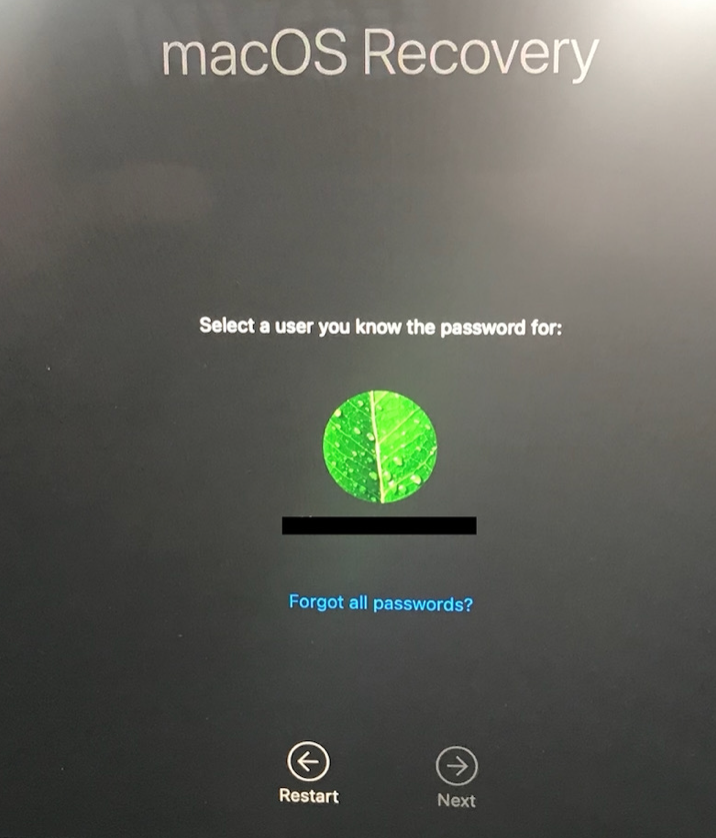
bei dem du den User auswählst für den du das Passwort kennst --> Passwort eingeben --> Weiter zu folgendem Bildschirm
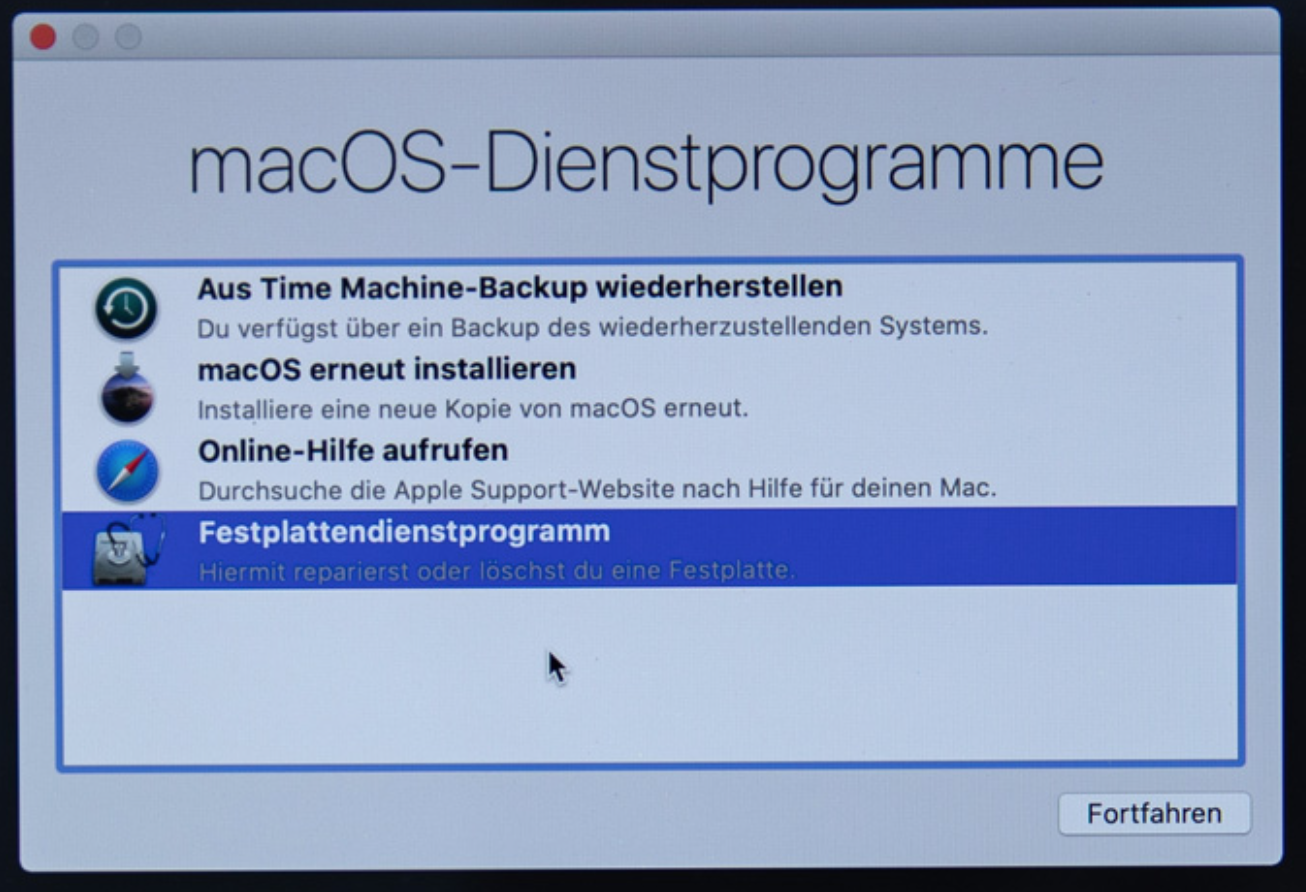
hier Festplattendienstprogram aufrufen und
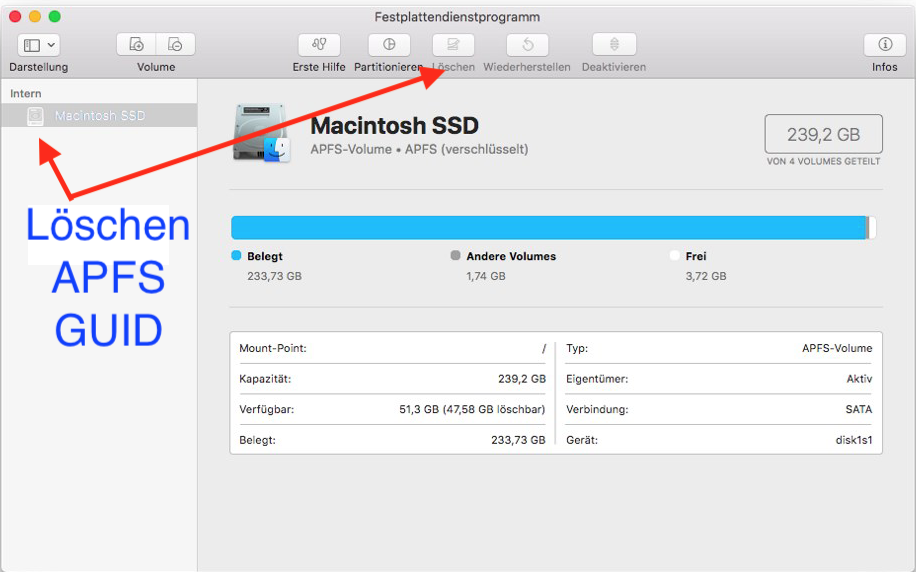
HDD/SSD komplett löschen (Extended journaled/APFS, GUID), wenn erledigt, FPDP beenden und nachfolgend
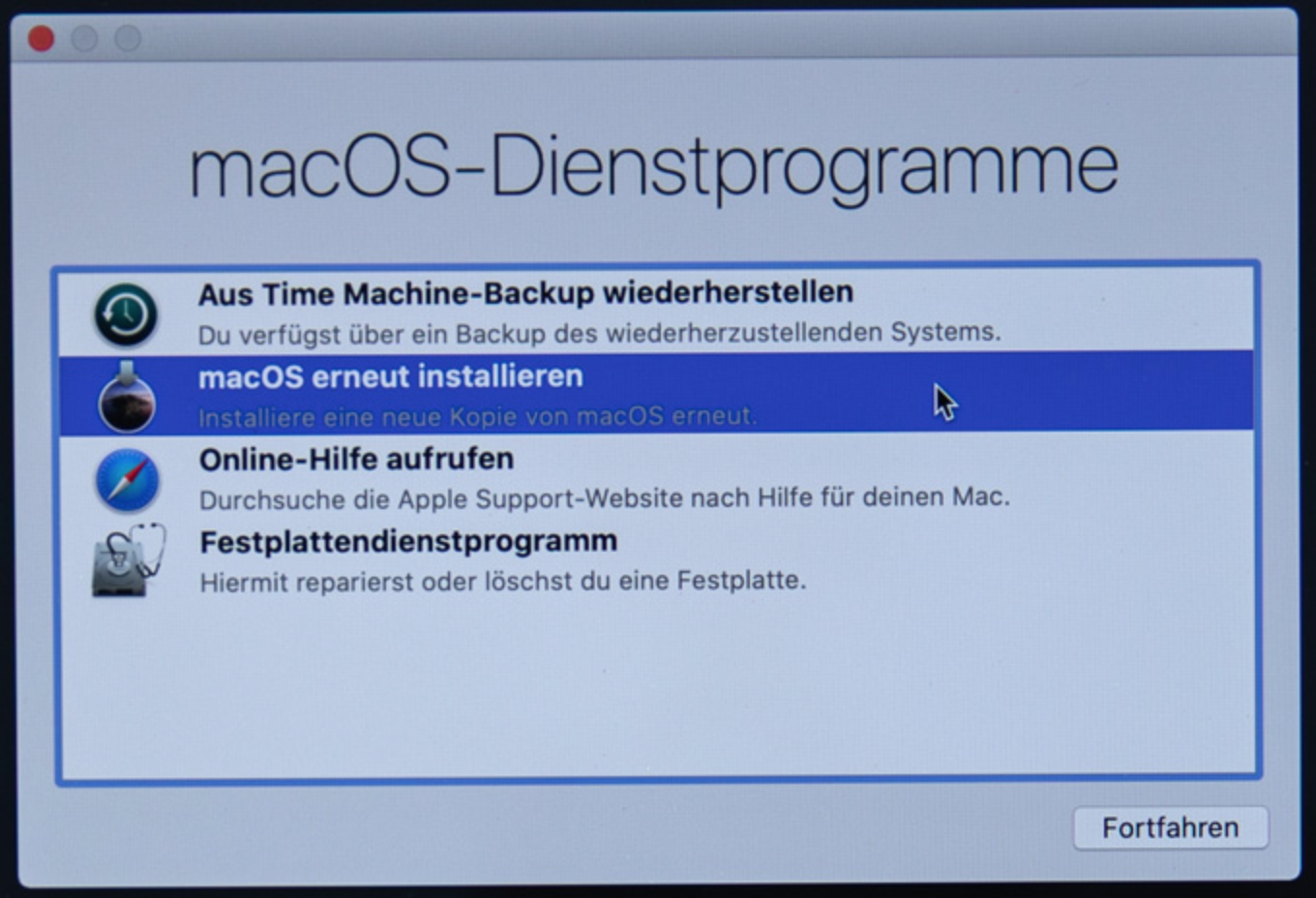
Klick auf "macOS erneut installieren" --> Weiter --> Lizenzbedingungen akzeptieren --> Weiter
--> Zielvolume für die Installation von Catalina auswählen --> Weiter
Nach 30-45min Minuten siehst du dann diesen Bildschirm
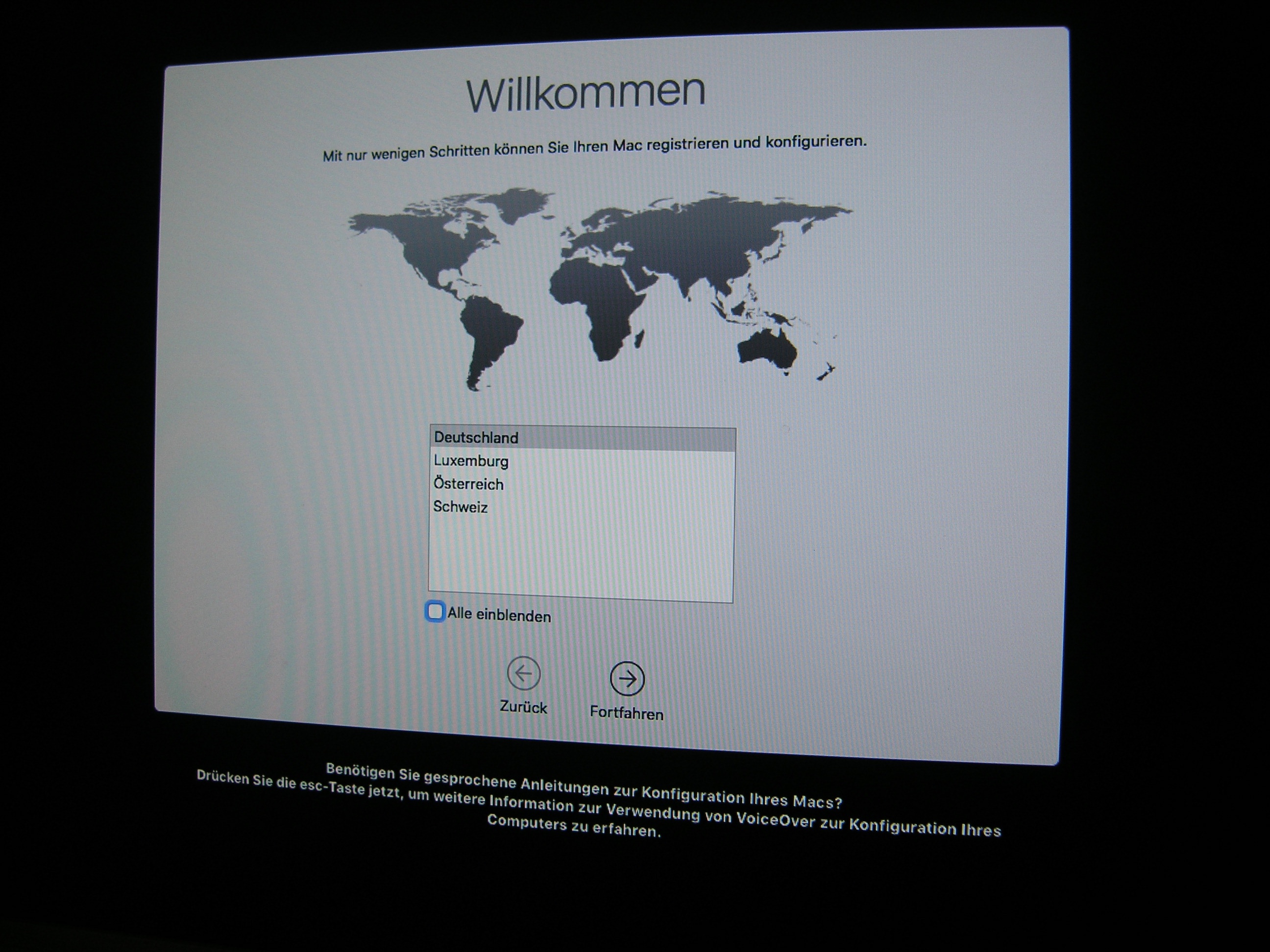
der besagt, dass dein MB Air auf Werkseinstellungen zurückgesetzt wurde und du ihn ausschalten, verpacken und zum Versand vorbereiten kannst 🍎
Bei Problemen, --> wieder Com 🙂
Liebe Grüße
Manfred